[视频]如何制作水晶玻璃照片效果
关于秀尔如何制作水晶玻璃照片效果,期待您的经验分享,你是我的宝贝,你是我的花,谢谢你对我的帮助!
 tzyzxxdjzx 2018-03-28 11:59:08 42641人看过 分享经验到微博
tzyzxxdjzx 2018-03-28 11:59:08 42641人看过 分享经验到微博更新:2024-02-19 06:28:09原创经验
来自阿里云https://www.aliyun.com/的优秀用户tzyzxxdjzx,于2018-03-28在生活百科知识平台总结分享了一篇关于“如何制作水晶玻璃照片效果可可西里”的经验,非常感谢tzyzxxdjzx的辛苦付出,他总结的解决技巧方法及常用办法如下:
 [图]2/7
[图]2/7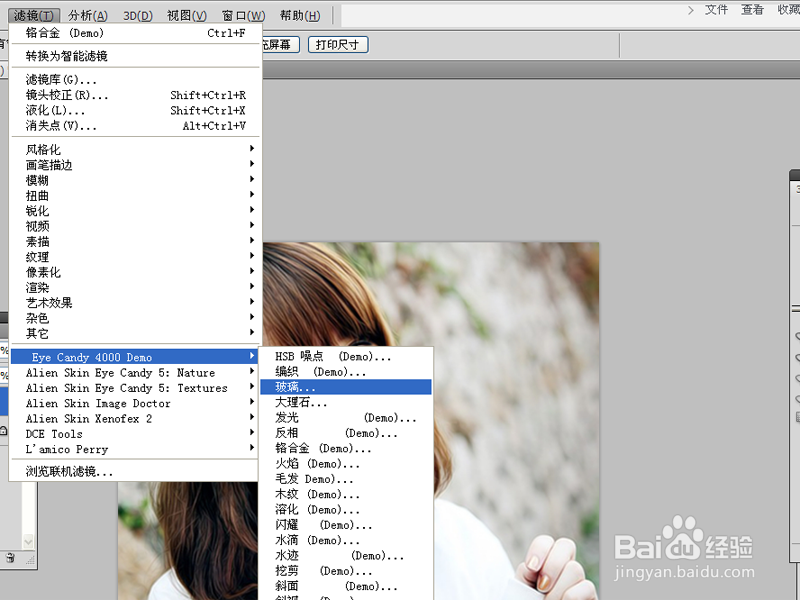 [图]3/7
[图]3/7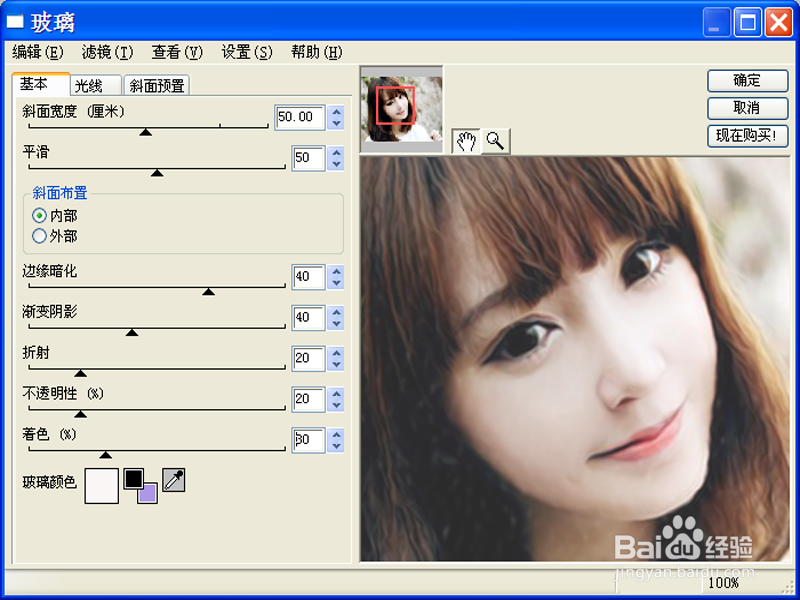 [图]4/7
[图]4/7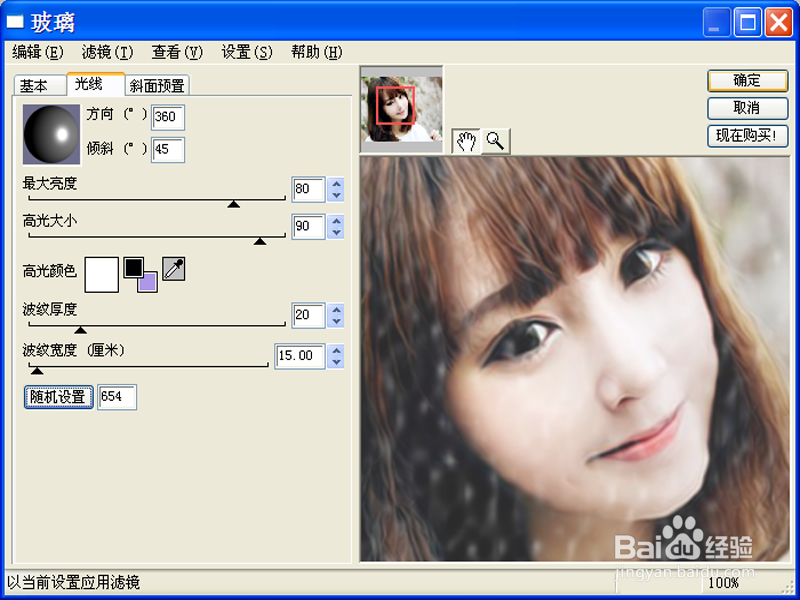 [图]5/7
[图]5/7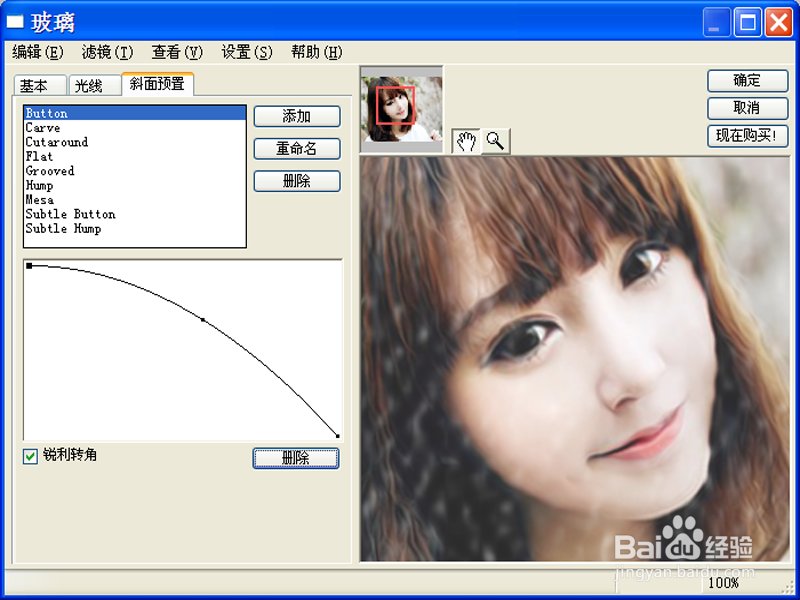 [图]6/7
[图]6/7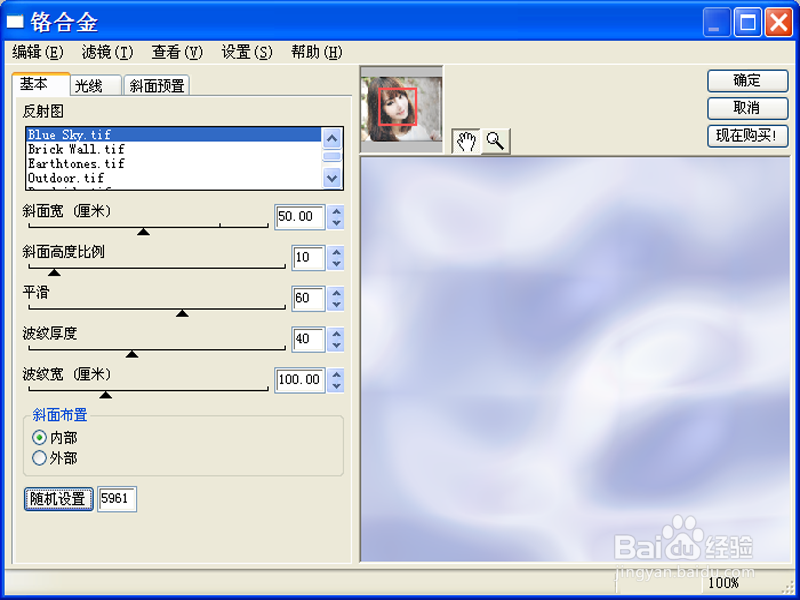 [图]7/7
[图]7/7 [图]
[图]
把普通照片打造成水晶玻璃效果,主要利用了玻璃和铬合金滤镜效果,现在就分享设置的具体步骤和截图,本经验仅供参考。
工具/原料
Photoshop cs5方法/步骤
1/7分步阅读首先启动Photoshop cs5,打开一张素材图片,裁剪大小设置为800*660。
 [图]2/7
[图]2/7复制背景图层得到图层1,执行滤镜-eye-candy-4000-demo-玻璃命令,调出玻璃对话框窗口。
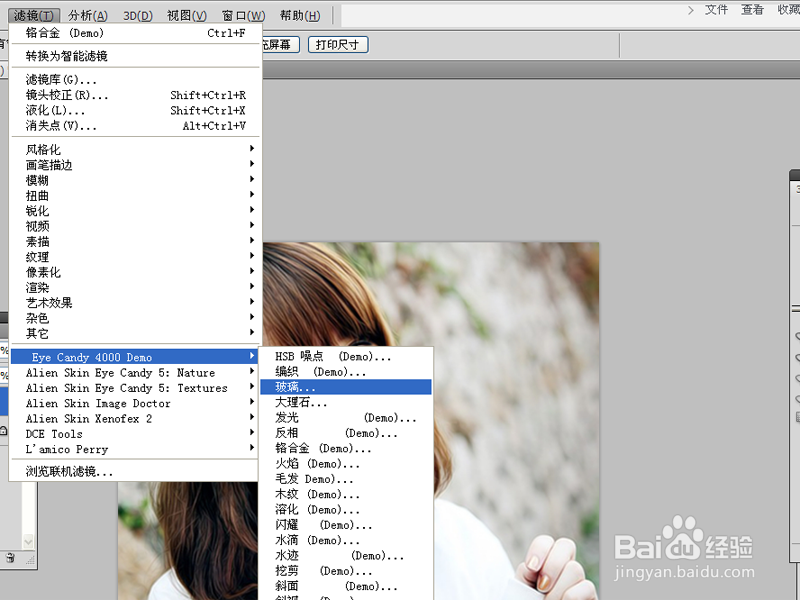 [图]3/7
[图]3/7在玻璃对话框中,切换到基本选项卡,设置斜面宽度为50,平滑为50,勾选内部,边缘暗化和渐变阴影均为40,折射和不透明形为20,着色为30%,玻璃颜色为白色。
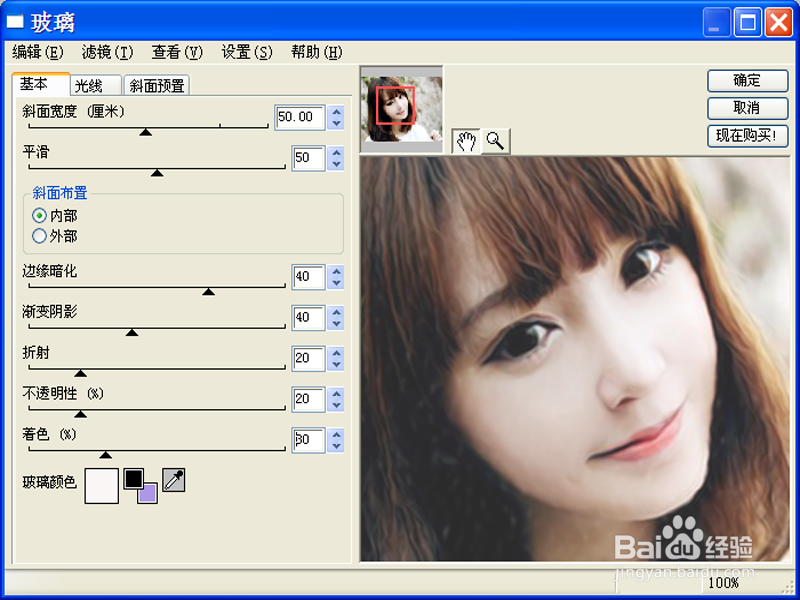 [图]4/7
[图]4/7切换到光线选项卡中,设置方向为360,倾斜为45,最大亮度为80,高光大小为90,波纹厚度为20,波纹宽度为15.
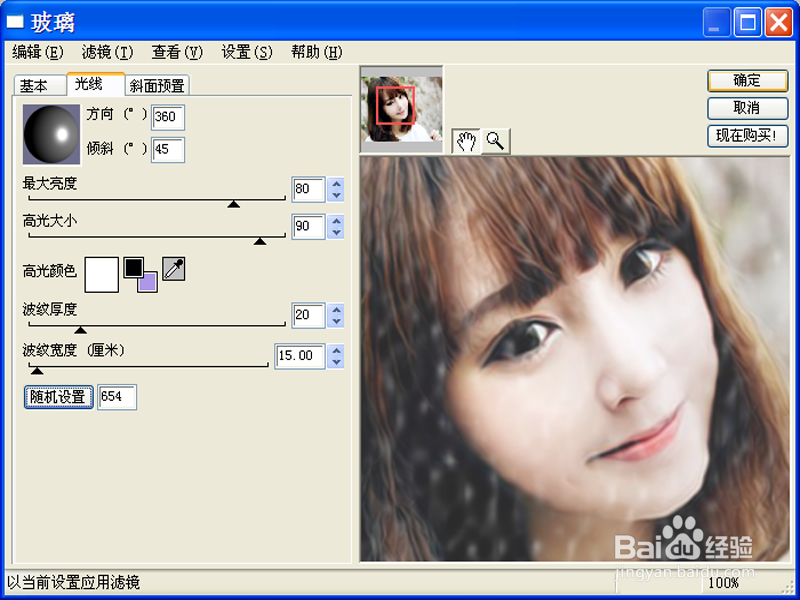 [图]5/7
[图]5/7切换到斜面预置选项卡中,选择button,勾选锐利转角,点击确定按钮。选择背景复杂得到背景副本,拖拽到最上面。
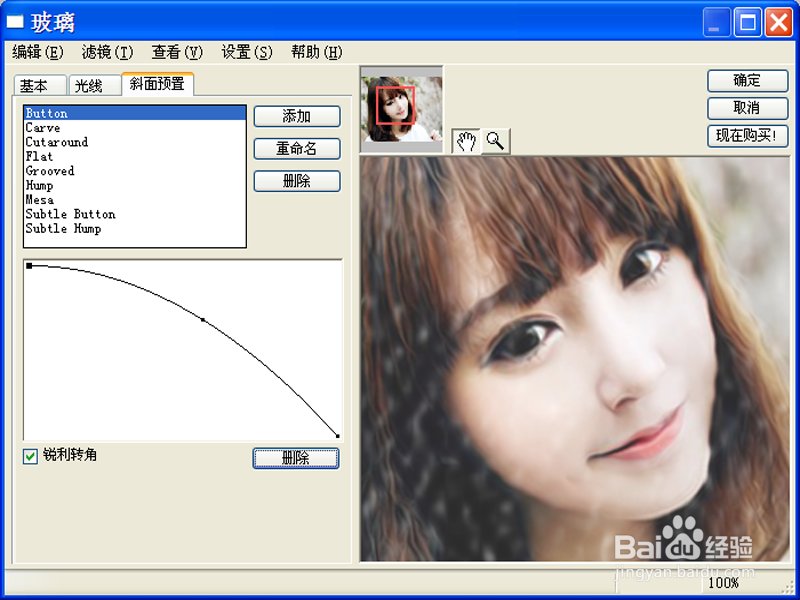 [图]6/7
[图]6/7调出铬合金滤镜,设置blue sky,斜面宽为50,斜面高度比例为10,平滑为60,波纹厚度为40,波纹宽为100,点击确定按钮。
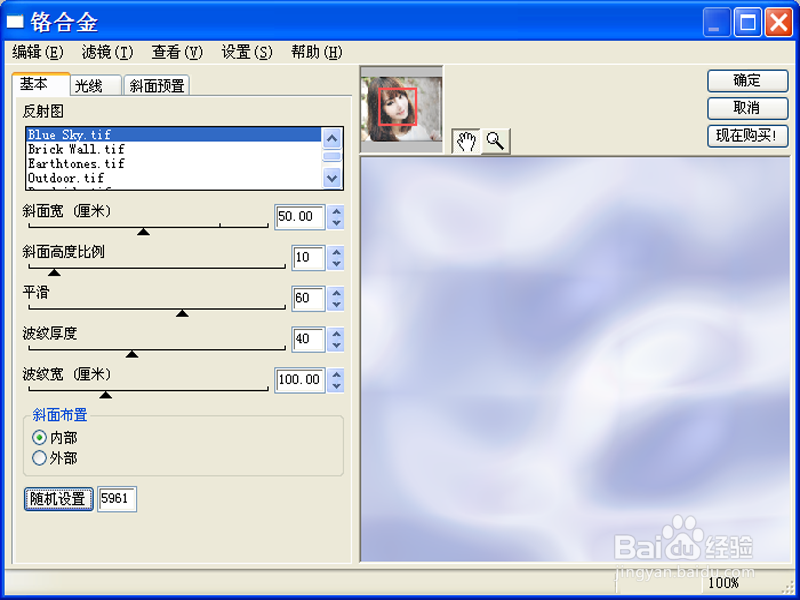 [图]7/7
[图]7/7修改背景副本图层的混合模式为颜色加深,执行文件-存储为命令,将文件保存即可。
 [图]
[图]编辑于2018-03-28,内容仅供参考并受版权保护
经验备注
我发现了这篇经验很有用:你也认同《如何制作水晶玻璃照片效果》的经验分享有价值,就请和朋友们一起分享吧。另外,如何制作水晶玻璃照片效果的经验内容仅供参考,如果您需解决具体问题(尤其法律、医学等领域),建议您详细咨询相关领域专业人士。经验知识实用生活指南-解决你所有的生活难题!未经许可,谢绝转载。本文网址:https://www.5058.cn/article/380abd0a2164b61d90192cba.html
时尚/美容经验推荐
- Q[视频]怎么设置电脑不黑屏
- Q收藏怎样瘦腿才是最快方法
- Q这种朋友圈一条线是屏蔽了还是删除了
- Q有晓得淑女怎样扎出小清新发型
- Q有没有学生瘦脸的最快方法
- Q怎么办如何瘦肚子:怎样快速瘦肚子
- Q热点瑜伽入门动作图片教程
- Q听说怎么是正确的洗脸方法
- Q这些怎样让脸变白
- Q求学习领带打结详解
- Q什么正确的淡妆化妆步骤-怎样画淡妆
- Q经常牛仔阔腿裤搭配什么鞋
- Q有哪些中国护肤品十大品牌排行榜
- Q这些全球护肤品十大排名,买得起的大牌必须...
- Q请告诉下中国护肤品十大品牌排行榜
- Q每日一问瑜伽入门动作图片教程
- Q该不该女士黑色风衣搭配
- Q如果夏天穿内衣很热怎么办
- Q突然全球十大护肤品排行榜,十款性价比高的...
- Q该怎么怎样快速瘦肚子
- Q华为荣耀50怎么截屏
- Q[视频]这种重生细胞传送符文怎么获得
- Q荣耀60Pro简易模式怎么开启
- Q新年福袋的做法
已有 34716 位经验达人注册
已帮助 127940 人解决了问题

